audio OPEL MOKKA X 2018 Īpašnieka rokasgrāmata (in Latvian)
[x] Cancel search | Manufacturer: OPEL, Model Year: 2018, Model line: MOKKA X, Model: OPEL MOKKA X 2018Pages: 163, PDF Size: 2.6 MB
Page 6 of 163
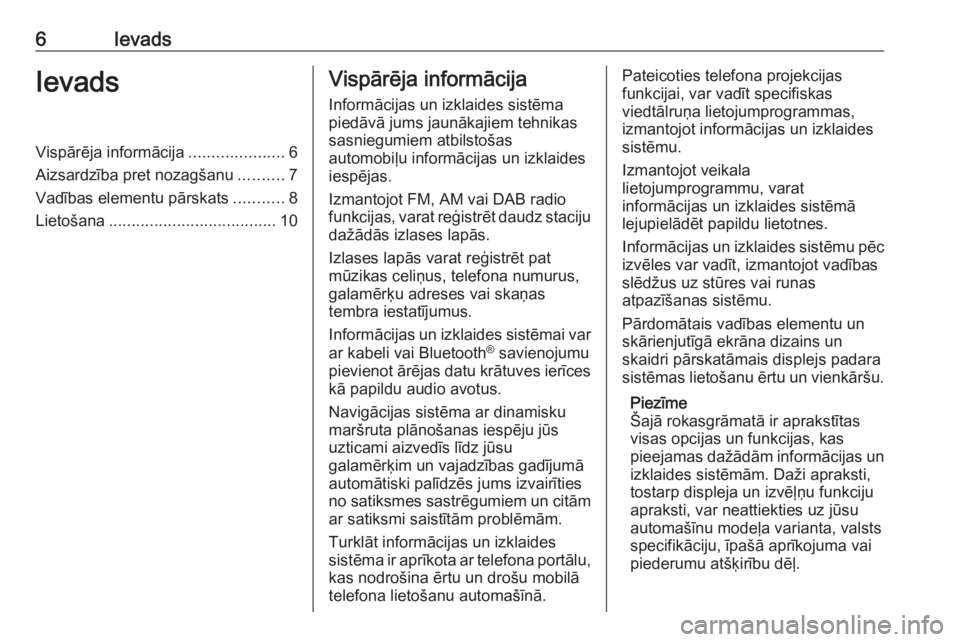
6IevadsIevadsVispārēja informācija.....................6
Aizsardzība pret nozagšanu ..........7
Vadības elementu pārskats ...........8
Lietošana ..................................... 10Vispārēja informācija
Informācijas un izklaides sistēma
piedāvā jums jaunākajiem tehnikas
sasniegumiem atbilstošas
automobiļu informācijas un izklaides
iespējas.
Izmantojot FM, AM vai DAB radio
funkcijas, varat reģistrēt daudz staciju
dažādās izlases lapās.
Izlases lapās varat reģistrēt pat
mūzikas celiņus, telefona numurus,
galamērķu adreses vai skaņas
tembra iestatījumus.
Informācijas un izklaides sistēmai var ar kabeli vai Bluetooth ®
savienojumu
pievienot ārējas datu krātuves ierīces
kā papildu audio avotus.
Navigācijas sistēma ar dinamisku
maršruta plānošanas iespēju jūs
uzticami aizvedīs līdz jūsu
galamērķim un vajadzības gadījumā
automātiski palīdzēs jums izvairīties
no satiksmes sastrēgumiem un citām
ar satiksmi saistītām problēmām.
Turklāt informācijas un izklaides
sistēma ir aprīkota ar telefona portālu, kas nodrošina ērtu un drošu mobilā
telefona lietošanu automašīnā.Pateicoties telefona projekcijas
funkcijai, var vadīt specifiskas
viedtālruņa lietojumprogrammas,
izmantojot informācijas un izklaides
sistēmu.
Izmantojot veikala
lietojumprogrammu, varat
informācijas un izklaides sistēmā
lejupielādēt papildu lietotnes.
Informācijas un izklaides sistēmu pēc izvēles var vadīt, izmantojot vadības
slēdžus uz stūres vai runas
atpazīšanas sistēmu.
Pārdomātais vadības elementu un
skārienjutīgā ekrāna dizains un
skaidri pārskatāmais displejs padara
sistēmas lietošanu ērtu un vienkāršu.
Piezīme
Šajā rokasgrāmatā ir aprakstītas visas opcijas un funkcijas, kas
pieejamas dažādām informācijas un
izklaides sistēmām. Daži apraksti,
tostarp displeja un izvēļņu funkciju
apraksti, var neattiekties uz jūsu
automašīnu modeļa varianta, valsts
specifikāciju, īpašā aprīkojuma vai
piederumu atšķirību dēļ.
Page 10 of 163
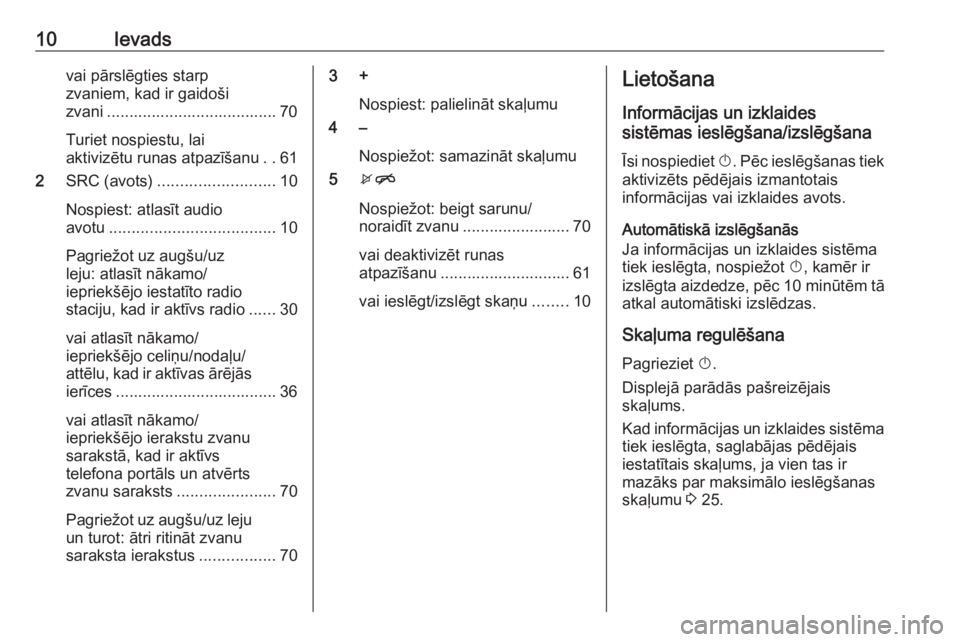
10Ievadsvai pārslēgties starp
zvaniem, kad ir gaidoši
zvani ...................................... 70
Turiet nospiestu, lai
aktivizētu runas atpazīšanu ..61
2 SRC (avots) .......................... 10
Nospiest: atlasīt audio
avotu ..................................... 10
Pagriežot uz augšu/uz
leju: atlasīt nākamo/
iepriekšējo iestatīto radio
staciju, kad ir aktīvs radio ......30
vai atlasīt nākamo/
iepriekšējo celiņu/nodaļu/
attēlu, kad ir aktīvas ārējās ierīces .................................... 36
vai atlasīt nākamo/
iepriekšējo ierakstu zvanu
sarakstā, kad ir aktīvs
telefona portāls un atvērts
zvanu saraksts ......................70
Pagriežot uz augšu/uz leju un turot: ātri ritināt zvanu
saraksta ierakstus .................703 +
Nospiest: palielināt skaļumu
4 –
Nospiežot: samazināt skaļumu
5 xn
Nospiežot: beigt sarunu/
noraidīt zvanu ........................ 70
vai deaktivizēt runas
atpazīšanu ............................. 61
vai ieslēgt/izslēgt skaņu ........10Lietošana
Informācijas un izklaides
sistēmas ieslēgšana/izslēgšana
Īsi nospiediet X. Pēc ieslēgšanas tiek
aktivizēts pēdējais izmantotais
informācijas vai izklaides avots.
Automātiskā izslēgšanās
Ja informācijas un izklaides sistēma
tiek ieslēgta, nospiežot X, kamēr ir
izslēgta aizdedze, pēc 10 minūtēm tā
atkal automātiski izslēdzas.
Skaļuma regulēšana Pagrieziet X.
Displejā parādās pašreizējais
skaļums.
Kad informācijas un izklaides sistēma
tiek ieslēgta, saglabājas pēdējais
iestatītais skaļums, ja vien tas ir
mazāks par maksimālo ieslēgšanas
skaļumu 3 25.
Page 11 of 163

Ievads11Automātiskā skaļuma regulēšana
Kad ir aktivizēta automātiskā skaļuma
regulēšana 3 25, skaļums
braukšanas laikā tiek automātiski
pielāgots ātrumam, lai kompensētu
satiksmes un vēja radītus trokšņus.
Skaņas izslēgšana (mute)
Īsi nospiediet X, lai izslēgtu skaņas
avotu skaņu.
Lai skaņu atkal ieslēgtu: pagrieziet
vai īsi nospiediet X.
Darbības režīmi Radio
Nospiediet ; un sākuma ekrānā
atlasiet AUDIO. Interaktīvajā joslā
atlasiet RADIO.
Skatiet radio funkciju detalizētu
aprakstu 3 30.
Ārējās ierīces
Nospiediet ; un sākuma ekrānā
atlasiet AUDIO. Interaktīvajā joslā
vairākkārt atlasiet MEDIA
(MULTIVIDE) .Skatiet ārējo ierīču pievienošanas un
lietošanas detalizētu aprakstu
3 35.
Navigācija
Nospiediet ; un sākuma ekrānā
atlasiet NAV (Navigācija) .
Tiek rādīta navigācijas karte ar
apgabalu ap pašreizējo atrašanās vietu.
Skatiet navigācijas funkciju detalizētu
aprakstu 3 41.
Tālrunis
Lai varētu lietot telefona portālu, jāizveido savienojums starp
informācijas un izklaides sistēmu un
mobilo telefonu.
Skatiet detalizētu aprakstu par
Bluetooth savienojuma
sagatavošanu un izveidi starp
informācijas un izklaides sistēmu un
mobilo telefonu 3 66.
Ja ir pievienots mobilais tālrunis,
nospiediet ; un pēc tam sākuma
ekrānā atlasiet PHONE (Telefons) .
Tiek rādīta telefona portāla galvenā
izvēlne.Skatiet detalizētu aprakstu par mobilā telefona lietošanu informācijas un
izklaides sistēmā 3 70.
Telefona projekcija
Lai informācijas un izklaides sistēmā
attēlotu specifiskas viedtālruņa
lietojumprogrammas, pievienojiet savu viedtālruni.
Nospiediet ; un sākumekrānā
atlasiet PROJECTION
(PROJEKCIJA) .
Atkarībā no pievienotā viedtālruņa
tiek parādīta galvenā izvēlne ar
dažādām atlasāmām
lietojumprogrammām.
Skatiet detalizētu aprakstu 3 38.
Lietotņu veikals
Lai informācijas un izklaides sistēmā
lejupielādētu papildu lietotnes,
atlasiet SHOP.
Skatiet detalizētu aprakstu 3 39.
OnStar
Lai parādītu izvēlni ar OnStar Wi-Fi
iestatījumiem, atlasiet OnStar.
Plašāku aprakstu skatiet īpašnieka
rokasgrāmatā.
Page 18 of 163
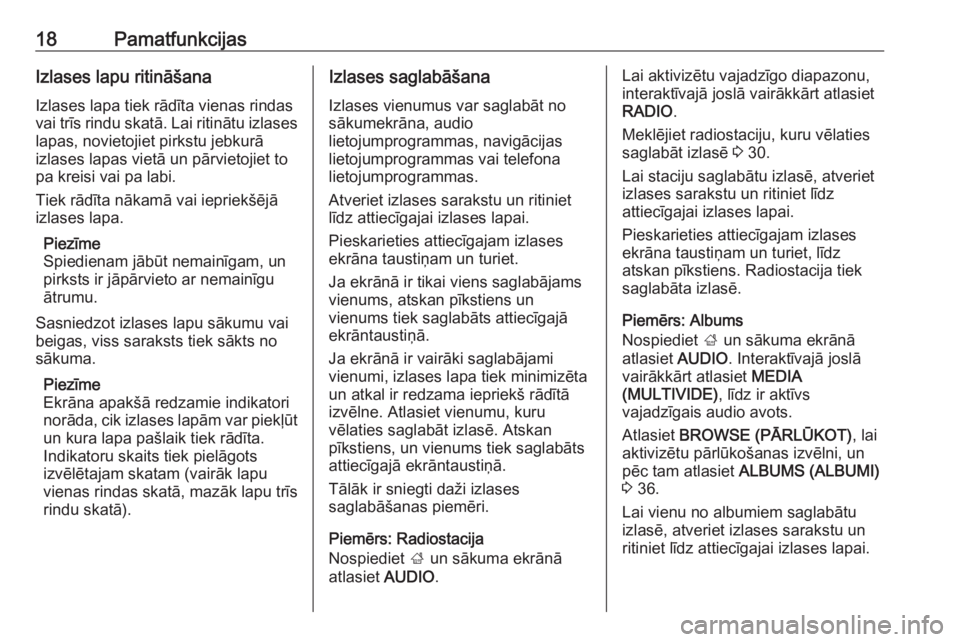
18PamatfunkcijasIzlases lapu ritināšanaIzlases lapa tiek rādīta vienas rindas
vai trīs rindu skatā. Lai ritinātu izlases
lapas, novietojiet pirkstu jebkurā
izlases lapas vietā un pārvietojiet to
pa kreisi vai pa labi.
Tiek rādīta nākamā vai iepriekšējā
izlases lapa.
Piezīme
Spiedienam jābūt nemainīgam, un
pirksts ir jāpārvieto ar nemainīgu
ātrumu.
Sasniedzot izlases lapu sākumu vai
beigas, viss saraksts tiek sākts no
sākuma.
Piezīme
Ekrāna apakšā redzamie indikatori
norāda, cik izlases lapām var piekļūt
un kura lapa pašlaik tiek rādīta.
Indikatoru skaits tiek pielāgots
izvēlētajam skatam (vairāk lapu
vienas rindas skatā, mazāk lapu trīs
rindu skatā).Izlases saglabāšana
Izlases vienumus var saglabāt no
sākumekrāna, audio
lietojumprogrammas, navigācijas
lietojumprogrammas vai telefona
lietojumprogrammas.
Atveriet izlases sarakstu un ritiniet
līdz attiecīgajai izlases lapai.
Pieskarieties attiecīgajam izlases
ekrāna taustiņam un turiet.
Ja ekrānā ir tikai viens saglabājams
vienums, atskan pīkstiens un
vienums tiek saglabāts attiecīgajā
ekrāntaustiņā.
Ja ekrānā ir vairāki saglabājami
vienumi, izlases lapa tiek minimizēta
un atkal ir redzama iepriekš rādītā
izvēlne. Atlasiet vienumu, kuru
vēlaties saglabāt izlasē. Atskan
pīkstiens, un vienums tiek saglabāts
attiecīgajā ekrāntaustiņā.
Tālāk ir sniegti daži izlases
saglabāšanas piemēri.
Piemērs: Radiostacija
Nospiediet ; un sākuma ekrānā
atlasiet AUDIO.Lai aktivizētu vajadzīgo diapazonu,
interaktīvajā joslā vairākkārt atlasiet
RADIO .
Meklējiet radiostaciju, kuru vēlaties
saglabāt izlasē 3 30.
Lai staciju saglabātu izlasē, atveriet izlases sarakstu un ritiniet līdz
attiecīgajai izlases lapai.
Pieskarieties attiecīgajam izlases
ekrāna taustiņam un turiet, līdz
atskan pīkstiens. Radiostacija tiek
saglabāta izlasē.
Piemērs: Albums
Nospiediet ; un sākuma ekrānā
atlasiet AUDIO. Interaktīvajā joslā
vairākkārt atlasiet MEDIA
(MULTIVIDE) , līdz ir aktīvs
vajadzīgais audio avots.
Atlasiet BROWSE (PĀRLŪKOT) , lai
aktivizētu pārlūkošanas izvēlni, un
pēc tam atlasiet ALBUMS (ALBUMI)
3 36.
Lai vienu no albumiem saglabātu
izlasē, atveriet izlases sarakstu un
ritiniet līdz attiecīgajai izlases lapai.
Page 19 of 163
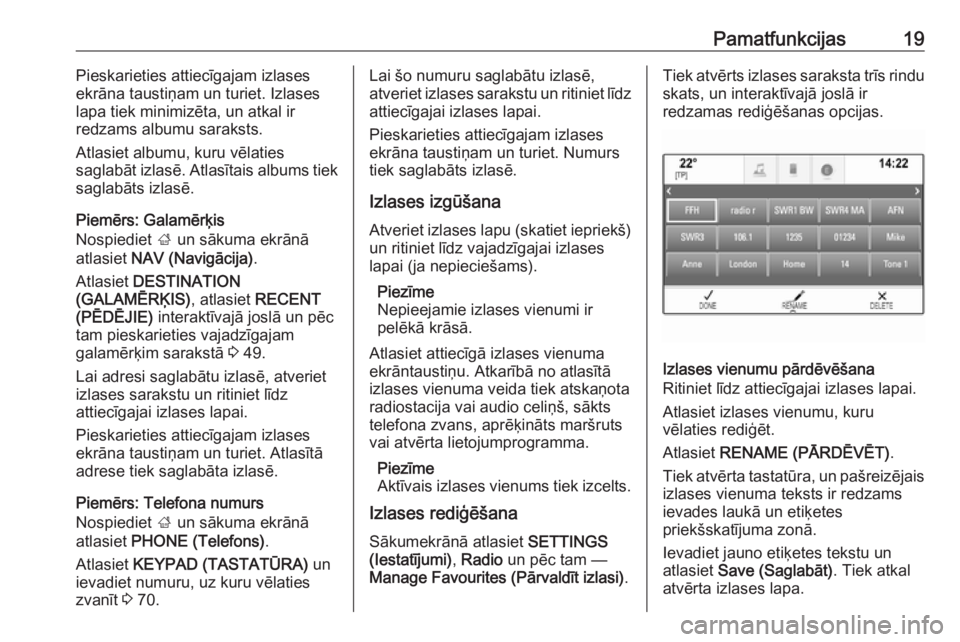
Pamatfunkcijas19Pieskarieties attiecīgajam izlases
ekrāna taustiņam un turiet. Izlases lapa tiek minimizēta, un atkal ir
redzams albumu saraksts.
Atlasiet albumu, kuru vēlaties
saglabāt izlasē. Atlasītais albums tiek
saglabāts izlasē.
Piemērs: Galamērķis
Nospiediet ; un sākuma ekrānā
atlasiet NAV (Navigācija) .
Atlasiet DESTINATION
(GALAMĒRĶIS) , atlasiet RECENT
(PĒDĒJIE) interaktīvajā joslā un pēc
tam pieskarieties vajadzīgajam
galamērķim sarakstā 3 49.
Lai adresi saglabātu izlasē, atveriet
izlases sarakstu un ritiniet līdz
attiecīgajai izlases lapai.
Pieskarieties attiecīgajam izlases
ekrāna taustiņam un turiet. Atlasītā
adrese tiek saglabāta izlasē.
Piemērs: Telefona numurs
Nospiediet ; un sākuma ekrānā
atlasiet PHONE (Telefons) .
Atlasiet KEYPAD (TASTATŪRA) un
ievadiet numuru, uz kuru vēlaties
zvanīt 3 70.Lai šo numuru saglabātu izlasē,
atveriet izlases sarakstu un ritiniet līdz attiecīgajai izlases lapai.
Pieskarieties attiecīgajam izlases
ekrāna taustiņam un turiet. Numurs
tiek saglabāts izlasē.
Izlases izgūšana
Atveriet izlases lapu (skatiet iepriekš) un ritiniet līdz vajadzīgajai izlases
lapai (ja nepieciešams).
Piezīme
Nepieejamie izlases vienumi ir
pelēkā krāsā.
Atlasiet attiecīgā izlases vienuma
ekrāntaustiņu. Atkarībā no atlasītā
izlases vienuma veida tiek atskaņota
radiostacija vai audio celiņš, sākts
telefona zvans, aprēķināts maršruts
vai atvērta lietojumprogramma.
Piezīme
Aktīvais izlases vienums tiek izcelts.
Izlases rediģēšana
Sākumekrānā atlasiet SETTINGS
(Iestatījumi) , Radio un pēc tam —
Manage Favourites (Pārvaldīt izlasi) .Tiek atvērts izlases saraksta trīs rindu
skats, un interaktīvajā joslā ir
redzamas rediģēšanas opcijas.
Izlases vienumu pārdēvēšana
Ritiniet līdz attiecīgajai izlases lapai.
Atlasiet izlases vienumu, kuru
vēlaties rediģēt.
Atlasiet RENAME (PĀRDĒVĒT) .
Tiek atvērta tastatūra, un pašreizējais
izlases vienuma teksts ir redzams
ievades laukā un etiķetes
priekšskatījuma zonā.
Ievadiet jauno etiķetes tekstu un atlasiet Save (Saglabāt) . Tiek atkal
atvērta izlases lapa.
Page 24 of 163
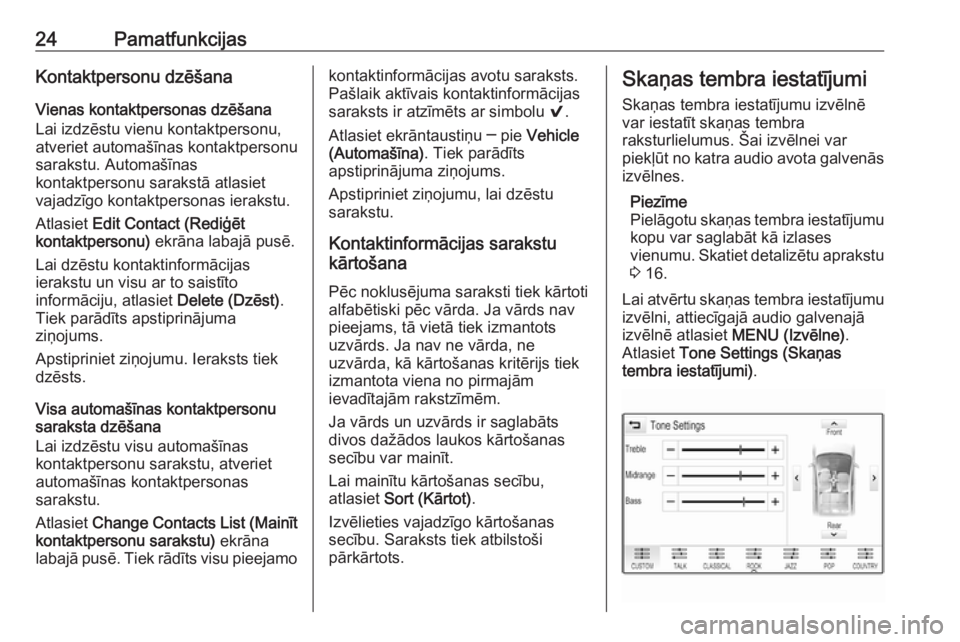
24PamatfunkcijasKontaktpersonu dzēšanaVienas kontaktpersonas dzēšanaLai izdzēstu vienu kontaktpersonu,
atveriet automašīnas kontaktpersonu
sarakstu. Automašīnas
kontaktpersonu sarakstā atlasiet
vajadzīgo kontaktpersonas ierakstu.
Atlasiet Edit Contact (Rediģēt
kontaktpersonu) ekrāna labajā pusē.
Lai dzēstu kontaktinformācijas
ierakstu un visu ar to saistīto
informāciju, atlasiet Delete (Dzēst).
Tiek parādīts apstiprinājuma
ziņojums.
Apstipriniet ziņojumu. Ieraksts tiek dzēsts.
Visa automašīnas kontaktpersonu
saraksta dzēšana
Lai izdzēstu visu automašīnas
kontaktpersonu sarakstu, atveriet
automašīnas kontaktpersonas
sarakstu.
Atlasiet Change Contacts List (Mainīt
kontaktpersonu sarakstu) ekrāna
labajā pusē. Tiek rādīts visu pieejamokontaktinformācijas avotu saraksts.
Pašlaik aktīvais kontaktinformācijas
saraksts ir atzīmēts ar simbolu 9.
Atlasiet ekrāntaustiņu ─ pie Vehicle
(Automašīna) . Tiek parādīts
apstiprinājuma ziņojums.
Apstipriniet ziņojumu, lai dzēstu
sarakstu.
Kontaktinformācijas sarakstu
kārtošana
Pēc noklusējuma saraksti tiek kārtoti alfabētiski pēc vārda. Ja vārds nav
pieejams, tā vietā tiek izmantots
uzvārds. Ja nav ne vārda, ne
uzvārda, kā kārtošanas kritērijs tiek izmantota viena no pirmajām
ievadītajām rakstzīmēm.
Ja vārds un uzvārds ir saglabāts
divos dažādos laukos kārtošanas
secību var mainīt.
Lai mainītu kārtošanas secību,
atlasiet Sort (Kārtot) .
Izvēlieties vajadzīgo kārtošanas
secību. Saraksts tiek atbilstoši
pārkārtots.Skaņas tembra iestatījumi
Skaņas tembra iestatījumu izvēlnē var iestatīt skaņas tembra
raksturlielumus. Šai izvēlnei var
piekļūt no katra audio avota galvenās
izvēlnes.
Piezīme
Pielāgotu skaņas tembra iestatījumu
kopu var saglabāt kā izlases
vienumu. Skatiet detalizētu aprakstu 3 16.
Lai atvērtu skaņas tembra iestatījumu
izvēlni, attiecīgajā audio galvenajā
izvēlnē atlasiet MENU (Izvēlne) .
Atlasiet Tone Settings (Skaņas
tembra iestatījumi) .
Page 25 of 163
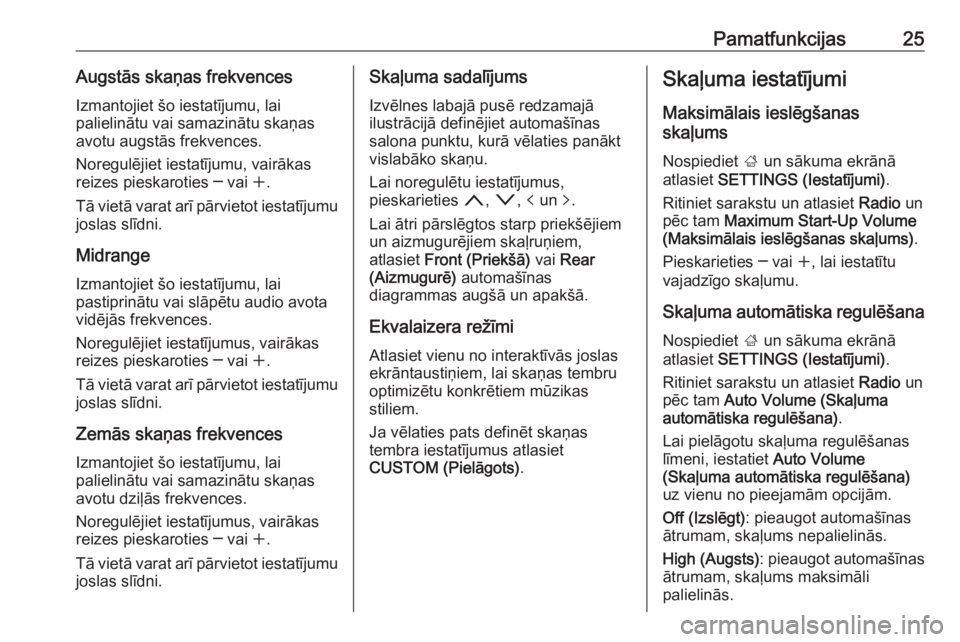
Pamatfunkcijas25Augstās skaņas frekvencesIzmantojiet šo iestatījumu, lai
palielinātu vai samazinātu skaņas
avotu augstās frekvences.
Noregulējiet iestatījumu, vairākas
reizes pieskaroties ─ vai w.
Tā vietā varat arī pārvietot iestatījumu
joslas slīdni.
Midrange Izmantojiet šo iestatījumu, lai
pastiprinātu vai slāpētu audio avota
vidējās frekvences.
Noregulējiet iestatījumus, vairākas
reizes pieskaroties ─ vai w.
Tā vietā varat arī pārvietot iestatījumu
joslas slīdni.
Zemās skaņas frekvences Izmantojiet šo iestatījumu, lai
palielinātu vai samazinātu skaņas
avotu dziļās frekvences.
Noregulējiet iestatījumus, vairākas
reizes pieskaroties ─ vai w.
Tā vietā varat arī pārvietot iestatījumu
joslas slīdni.Skaļuma sadalījums
Izvēlnes labajā pusē redzamajā
ilustrācijā definējiet automašīnas
salona punktu, kurā vēlaties panākt
vislabāko skaņu.
Lai noregulētu iestatījumus,
pieskarieties n, o , p un q.
Lai ātri pārslēgtos starp priekšējiem
un aizmugurējiem skaļruņiem,
atlasiet Front (Priekšā) vai Rear
(Aizmugurē) automašīnas
diagrammas augšā un apakšā.
Ekvalaizera režīmi Atlasiet vienu no interaktīvās joslas
ekrāntaustiņiem, lai skaņas tembru
optimizētu konkrētiem mūzikas
stiliem.
Ja vēlaties pats definēt skaņas
tembra iestatījumus atlasiet
CUSTOM (Pielāgots) .Skaļuma iestatījumi
Maksimālais ieslēgšanas
skaļums
Nospiediet ; un sākuma ekrānā
atlasiet SETTINGS (Iestatījumi) .
Ritiniet sarakstu un atlasiet Radio un
pēc tam Maximum Start-Up Volume
(Maksimālais ieslēgšanas skaļums) .
Pieskarieties ─ vai w, lai iestatītu
vajadzīgo skaļumu.
Skaļuma automātiska regulēšana
Nospiediet ; un sākuma ekrānā
atlasiet SETTINGS (Iestatījumi) .
Ritiniet sarakstu un atlasiet Radio un
pēc tam Auto Volume (Skaļuma
automātiska regulēšana) .
Lai pielāgotu skaļuma regulēšanas
līmeni, iestatiet Auto Volume
(Skaļuma automātiska regulēšana)
uz vienu no pieejamām opcijām.
Off (Izslēgt) : pieaugot automašīnas
ātrumam, skaļums nepalielinās.
High (Augsts) : pieaugot automašīnas
ātrumam, skaļums maksimāli
palielinās.
Page 30 of 163
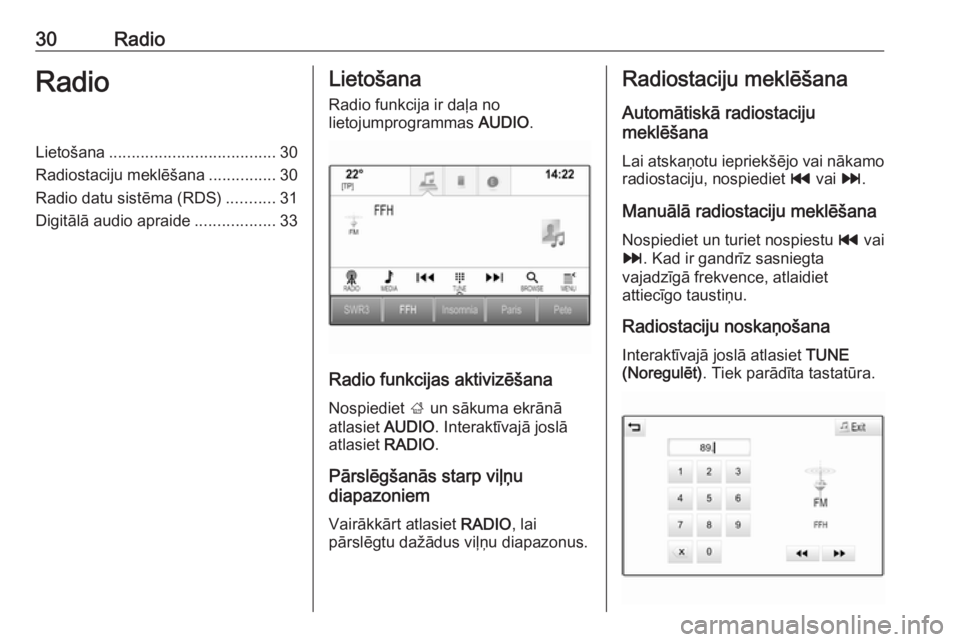
30RadioRadioLietošana..................................... 30
Radiostaciju meklēšana ...............30
Radio datu sistēma (RDS) ...........31
Digitālā audio apraide ..................33Lietošana
Radio funkcija ir daļa no
lietojumprogrammas AUDIO.
Radio funkcijas aktivizēšana
Nospiediet ; un sākuma ekrānā
atlasiet AUDIO. Interaktīvajā joslā
atlasiet RADIO.
Pārslēgšanās starp viļņu
diapazoniem
Vairākkārt atlasiet RADIO, lai
pārslēgtu dažādus viļņu diapazonus.
Radiostaciju meklēšana
Automātiskā radiostaciju
meklēšana
Lai atskaņotu iepriekšējo vai nākamo
radiostaciju, nospiediet t vai v.
Manuālā radiostaciju meklēšana
Nospiediet un turiet nospiestu t vai
v . Kad ir gandrīz sasniegta
vajadzīgā frekvence, atlaidiet
attiecīgo taustiņu.
Radiostaciju noskaņošana
Interaktīvajā joslā atlasiet TUNE
(Noregulēt) . Tiek parādīta tastatūra.
Page 33 of 163
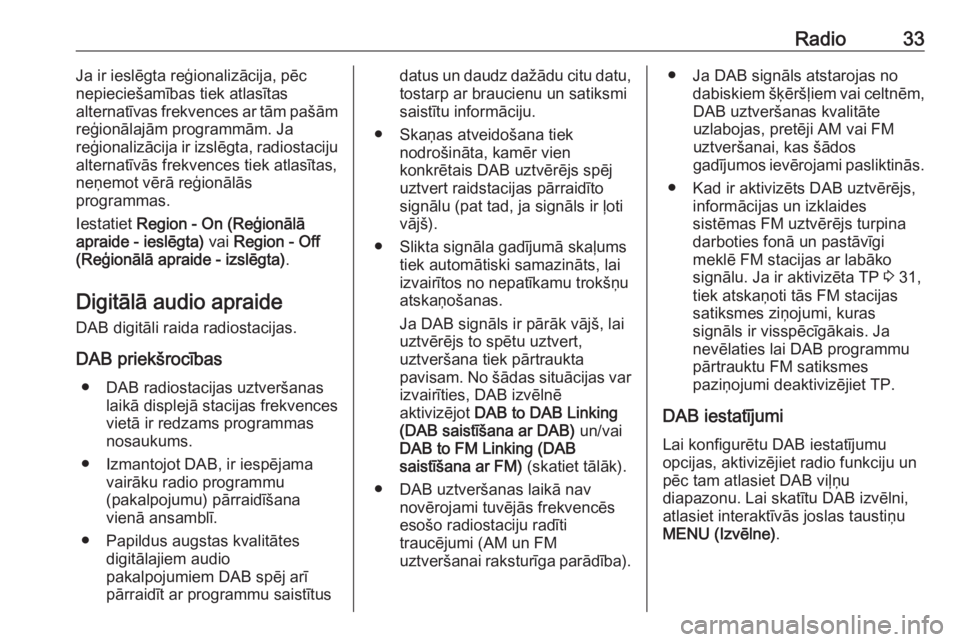
Radio33Ja ir ieslēgta reģionalizācija, pēc
nepieciešamības tiek atlasītas
alternatīvas frekvences ar tām pašām
reģionālajām programmām. Ja
reģionalizācija ir izslēgta, radiostaciju
alternatīvās frekvences tiek atlasītas,
neņemot vērā reģionālās
programmas.
Iestatiet Region - On (Reģionālā
apraide - ieslēgta) vai Region - Off
(Reģionālā apraide - izslēgta) .
Digitālā audio apraide DAB digitāli raida radiostacijas.
DAB priekšrocības ● DAB radiostacijas uztveršanas laikā displejā stacijas frekvences
vietā ir redzams programmas nosaukums.
● Izmantojot DAB, ir iespējama vairāku radio programmu
(pakalpojumu) pārraidīšana
vienā ansamblī.
● Papildus augstas kvalitātes digitālajiem audio
pakalpojumiem DAB spēj arī
pārraidīt ar programmu saistītusdatus un daudz dažādu citu datu,
tostarp ar braucienu un satiksmi
saistītu informāciju.
● Skaņas atveidošana tiek nodrošināta, kamēr vien
konkrētais DAB uztvērējs spēj
uztvert raidstacijas pārraidīto
signālu (pat tad, ja signāls ir ļoti
vājš).
● Slikta signāla gadījumā skaļums tiek automātiski samazināts, lai
izvairītos no nepatīkamu trokšņu
atskaņošanas.
Ja DAB signāls ir pārāk vājš, lai uztvērējs to spētu uztvert,
uztveršana tiek pārtraukta
pavisam. No šādas situācijas var izvairīties, DAB izvēlnē
aktivizējot DAB to DAB Linking
(DAB saistīšana ar DAB) un/vai
DAB to FM Linking (DAB
saistīšana ar FM) (skatiet tālāk).
● DAB uztveršanas laikā nav novērojami tuvējās frekvencēs
esošo radiostaciju radīti
traucējumi (AM un FM
uztveršanai raksturīga parādība).● Ja DAB signāls atstarojas no dabiskiem šķēršļiem vai celtnēm,DAB uztveršanas kvalitāte
uzlabojas, pretēji AM vai FM
uztveršanai, kas šādos
gadījumos ievērojami pasliktinās.
● Kad ir aktivizēts DAB uztvērējs, informācijas un izklaides
sistēmas FM uztvērējs turpina
darboties fonā un pastāvīgi
meklē FM stacijas ar labāko
signālu. Ja ir aktivizēta TP 3 31,
tiek atskaņoti tās FM stacijas
satiksmes ziņojumi, kuras
signāls ir visspēcīgākais. Ja
nevēlaties lai DAB programmu
pārtrauktu FM satiksmes
paziņojumi deaktivizējiet TP.
DAB iestatījumi Lai konfigurētu DAB iestatījumu
opcijas, aktivizējiet radio funkciju un
pēc tam atlasiet DAB viļņu
diapazonu. Lai skatītu DAB izvēlni,
atlasiet interaktīvās joslas taustiņu
MENU (Izvēlne) .
Page 35 of 163
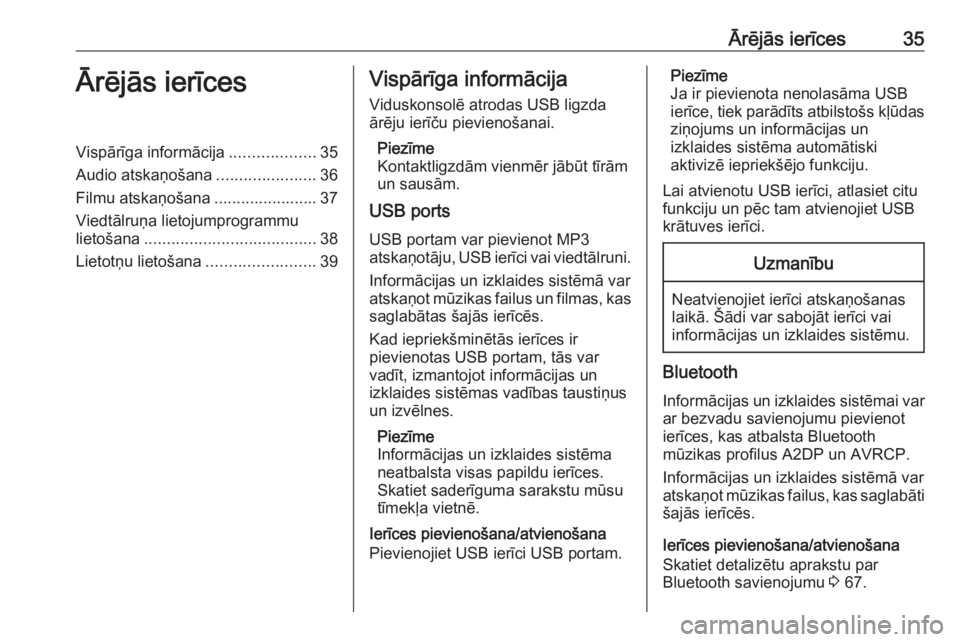
Ārējās ierīces35Ārējās ierīcesVispārīga informācija...................35
Audio atskaņošana ......................36
Filmu atskaņošana ....................... 37
Viedtālruņa lietojumprogrammu
lietošana ...................................... 38
Lietotņu lietošana ........................39Vispārīga informācija
Viduskonsolē atrodas USB ligzda
ārēju ierīču pievienošanai.
Piezīme
Kontaktligzdām vienmēr jābūt tīrām
un sausām.
USB ports
USB portam var pievienot MP3
atskaņotāju, USB ierīci vai viedtālruni.
Informācijas un izklaides sistēmā var
atskaņot mūzikas failus un filmas, kas
saglabātas šajās ierīcēs.
Kad iepriekšminētās ierīces ir
pievienotas USB portam, tās var
vadīt, izmantojot informācijas un
izklaides sistēmas vadības taustiņus
un izvēlnes.
Piezīme
Informācijas un izklaides sistēma
neatbalsta visas papildu ierīces.
Skatiet saderīguma sarakstu mūsu
tīmekļa vietnē.
Ierīces pievienošana/atvienošana
Pievienojiet USB ierīci USB portam.Piezīme
Ja ir pievienota nenolasāma USB
ierīce, tiek parādīts atbilstošs kļūdas ziņojums un informācijas un
izklaides sistēma automātiski
aktivizē iepriekšējo funkciju.
Lai atvienotu USB ierīci, atlasiet citu
funkciju un pēc tam atvienojiet USB krātuves ierīci.Uzmanību
Neatvienojiet ierīci atskaņošanas
laikā. Šādi var sabojāt ierīci vai
informācijas un izklaides sistēmu.
Bluetooth
Informācijas un izklaides sistēmai var
ar bezvadu savienojumu pievienot
ierīces, kas atbalsta Bluetooth
mūzikas profilus A2DP un AVRCP.
Informācijas un izklaides sistēmā var
atskaņot mūzikas failus, kas saglabāti šajās ierīcēs.
Ierīces pievienošana/atvienošana
Skatiet detalizētu aprakstu par
Bluetooth savienojumu 3 67.